Slik sletter du iPad-data fullstendig og beskytter personvernet ditt
I våre digitale liv er iPad ikke bare for underholdning. Det er mer sannsynlig å lagre arbeidsdokumenter, personlige bilder og sensitiv informasjon. Når du planlegger å selge eller fikse et systemproblem, hvordan tørke en iPad blir et skritt som ikke kan ignoreres. En enkel slettingsoperasjon sletter imidlertid ikke dataene fullstendig og kan gi personvernhensyn. For å unngå risiko for datainnbrudd trenger du en grundig og sikker måte å sikre at enheten ser frisk ut etter overføring eller tilbakestilling. Denne artikkelen utforsker grundig hvordan du sletter iPad-en din for alle dine behov effektivt.
SIDEINNHOLD:
Del 1: Fordeler med å tørke en iPad
Når vi snakker om å tømme iPad, tror mange kanskje det bare er enkel formatering, men det er mye mer enn det. Ikke bare vil en fullstendig opprydding gjenopprette enheten til sin beste tilstand, men den kan også gi deg mange uventede fordeler:
• Frigjør lagringsplass: Mange apper og filer kan fylle opp lagringsplass over tid, frigjøre mer plass og få iPad til å fungere jevnere ved å tømme enheten.
• Beskytt personvernet ditt: Hvis du planlegger å selge eller gi bort en iPad, er oppretting av alle data et nøkkeltrinn for å forhindre at personlig informasjon lekkes. Tørking av enheten er også en effektiv måte å få tilgang til igjen, spesielt hvis du glem iPad-passordet ditt.
• Løs systemproblemer: Hvis enheten hakker eller krasjer, kan sletting av data og gjenoppretting av fabrikkinnstillinger feilsøke skjulte problemer og forlenge enhetens levetid.
• Gi en ny opplevelse: Enten du rekonfigurerer enheten for deg selv eller overfører den til noen andre, vil en rengjort iPad være like ren og glatt som en ny enhet.
Ved å tømme iPad-en kan du ikke bare gjenopprette enhetens ytelse, men også løse mange vanlige problemer og gjøre den enklere å bruke senere.
Del 2: Slik tørker du en iPad via innstillinger
Nå som vi har sett fordelene med å tørke iPad-en, la oss se på hvordan du kan sette den opp for å tørke den helt. Enten det er for personvern eller for å frigjøre iPad-lagring, vil følgende trinn gjøre det enkelt for deg å tømme iPad-en:
Trinn 1. Gå til innstillinger på iPaden din. På Innstillinger-siden sveiper du ned for å finne og klikke general. Nederst på siden vil du se Overfør eller tilbakestill iPad alternativ; trykk for å gå inn.
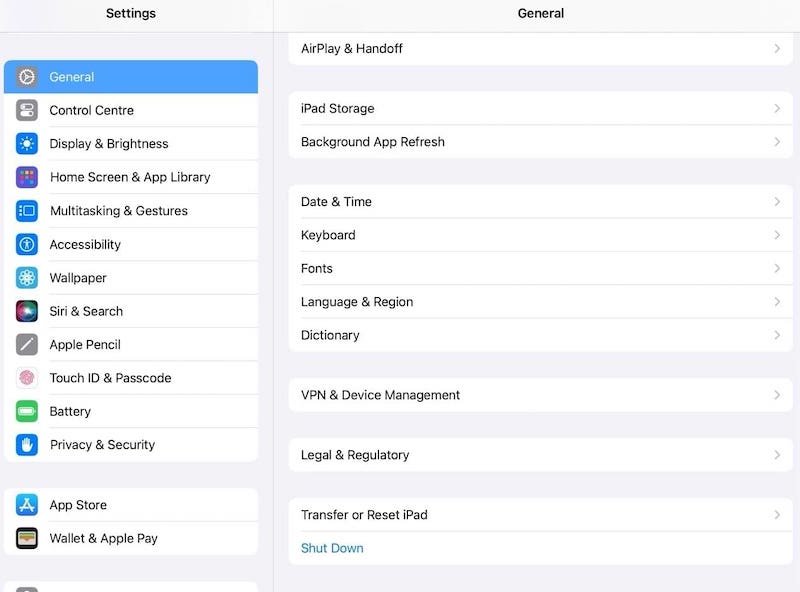
Trinn 2. Du blir påminnet om å gjøre deg klar til å tømme iPad-en din, og når du klikker Kom i gang, vil du bli bedt om å bekrefte slettingen. Klikk Slett alt innhold og alle innstillinger.
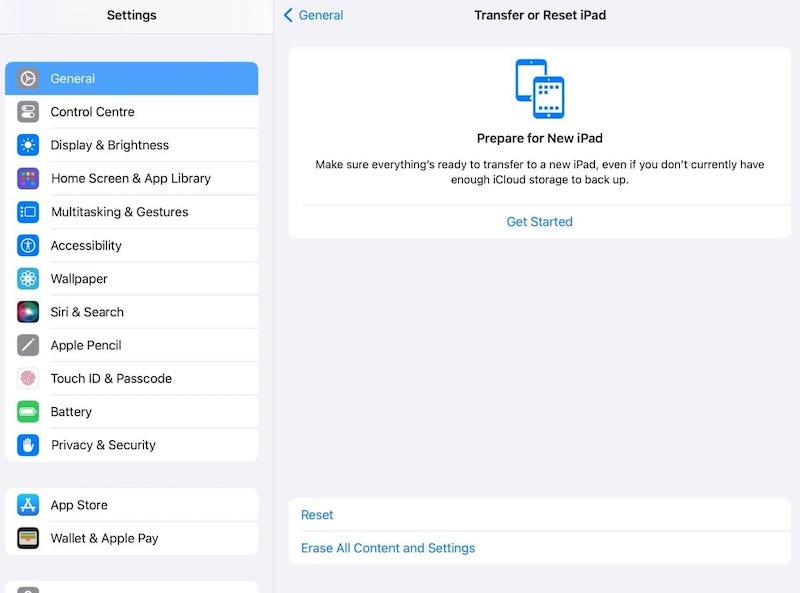
Trinn 3. Hvis du angir et passord for enheten din, blir du bedt om å angi det. Klikk Fortsett på Slett denne iPaden siden, og enheten vil begynne å slette alle data. Denne prosessen kan ta noen minutter, avhengig av størrelsen på iPad-lagringen og tilstanden til enheten.
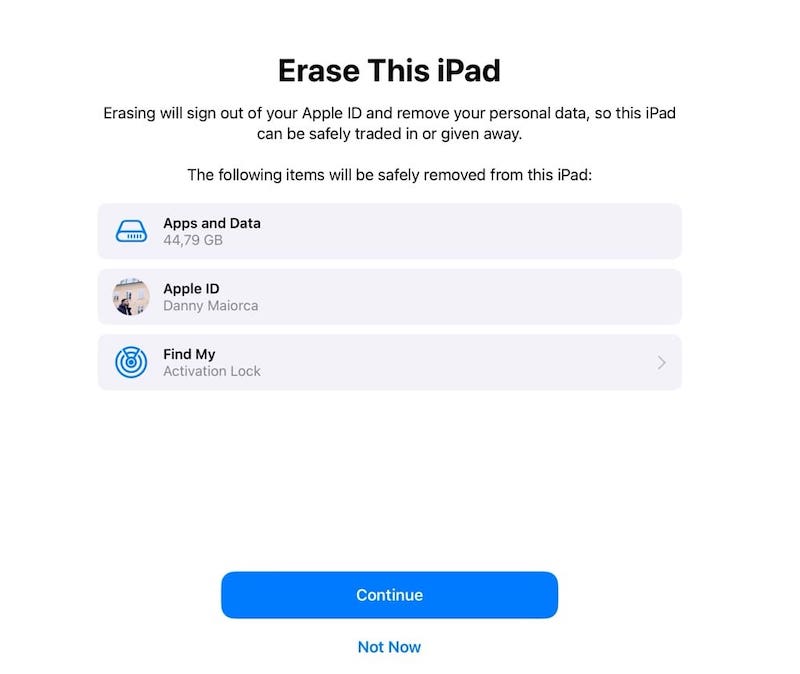
Del 3: Beste valget for multi-level clearing av iPad
Etter å ha lært hvordan du sletter iPad gjennom Innstillinger, har enheten din blitt gjenopprettet til fabrikktilstand. Likevel, noen ganger kan du trenge en mer grundig og profesjonell rengjøringsmetode, spesielt når du beskytter personvern og datasikkerhet. Anta at du er ukomfortabel med den vanlige fabrikkgjenopprettingsmetoden. I så fall Apeaksoft iPhone Eraser gir en flerlags, mer omfattende løsning som kan hjelpe deg med å rydde opp i alle dataene på iPaden.
Beste valget for multi-level clearing av iPad
- Slett alle filer på iPad-en din, og sørg for at ingen data kan gjenopprettes.
- Flere ryddemoduser er tilgjengelig for å møte dine behov.
- Kan gjennomføres i enkle trinn uten komplekse tekniske operasjoner.
- Støtter flere iOS-enheter, inkludert iPad, iPhone, iPod, etc., for å gi en konsekvent tømmeopplevelse.
Sikker nedlasting
Sikker nedlasting

Trinn 1. Først klikker du på nedlastingsknappen ovenfor for å installere Apeaksoft iPhone Eraser på datamaskinen din. Koble deretter iPad-en til datamaskinen med en USB-kabel. Start programmet og kontroller at enheten er riktig identifisert. Du kan se iPads enhetsinformasjon på grensesnittet.
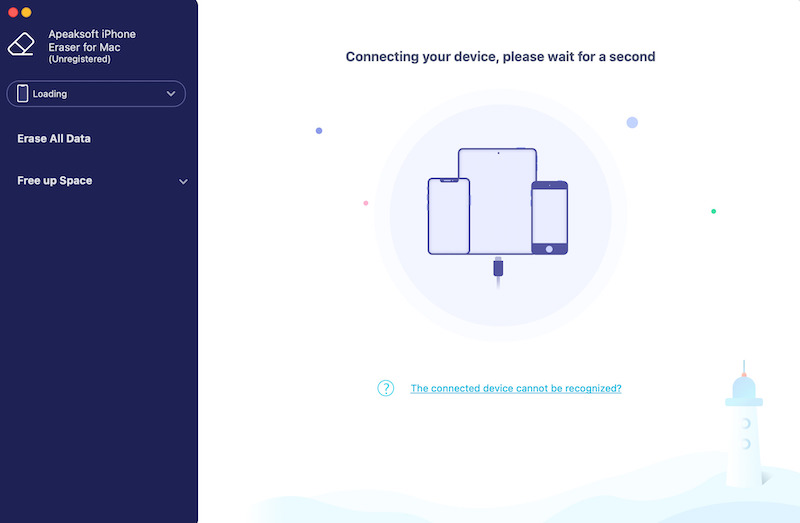
Trinn 2. Appen tilbyr to moduser. Hvis du vil tørke iPad-en, velger du Slett alle data alternativet til venstre. Deretter vil du se tre datarensemoduser: jo høyere nivå, desto høyere personvernbeskyttelse. Velg og klikk Start.

Trinn 3. Apeaksoft iPhone Eraser vil be deg om å angi instruksjoner for å bekrefte operasjonen. Sørg for at du har sikkerhetskopiert viktige data fordi de ikke vil kunne gjenopprettes når du begynner å slette. Trykk på Slett -knappen, og programvaren vil begynne å slette alle dataene dine fra iPad-en din.

Prosessen vil variere avhengig av den valgte modusen og mengden iPad-lagring. Vanligvis varer prosessen noen minutter. Pass på at du ikke kobler iPad-en fra datamaskinen i løpet av denne tiden. Når renseprosessen er fullført, vil programvaren be deg om at dataene er slettet. På dette tidspunktet er all data på iPad-en fullstendig slettet, og etterlater ingen spor av gjenopprettbare data.
Del 4: Slik får du mer lagringsplass på iPad
Når du har mestret hvordan du sletter en iPad, er det mange andre måter å hjelpe deg med å optimalisere iPad-lagringen ytterligere. Ikke bare vil disse metodene eliminere unødvendige filer og apper, men de vil også sikre at du effektivt administrerer dataene på enheten din, slik at iPad-en din fungerer mer jevnt.
Slett ubrukte apper
iPaden samler opp mange apper du ikke bruker lenger, noe som tar opp mye lagringsplass. Du kan manuelt fjerne disse unødvendige appene eller bruke iPad Lagring funksjonen i innstillinger for å se hvilke apper som tar mest plass og velge å slette dem.

Tøm historikk og data
Safari lagrer mange hurtigbufferfiler og nettleserhistorikk, og tar opp noe av iPad-lagringen. Du kan frigjøre lagringsplass ved å gå til Safaris innstillinger for å tømme hurtigbufferen, historikken og nettsteddataene.
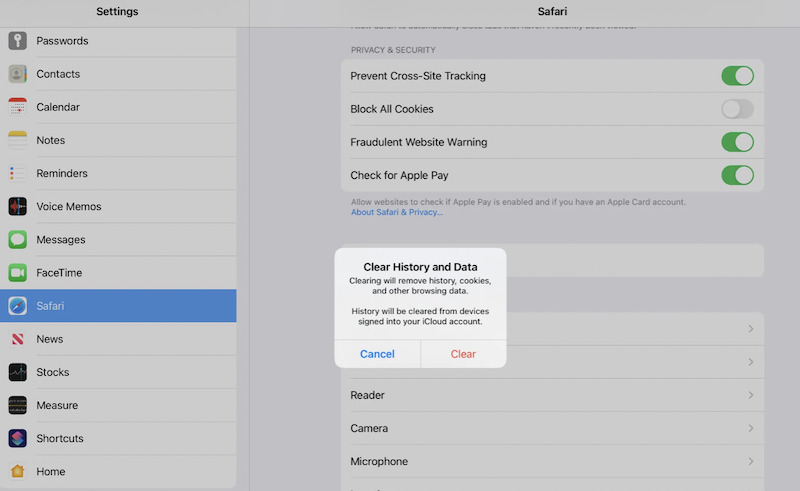
Slett unødvendige filer
Bilder og videoer har en tendens til å ta opp mye lagringsplass på iPad. Hvis du ikke lenger trenger dem, kan du slette dem. Ønsker du å spare enda mer lagringsplass kan du også velge å synkroniser iPaden til datamaskinen og slett noen filer fra enheten du ikke lenger trenger.
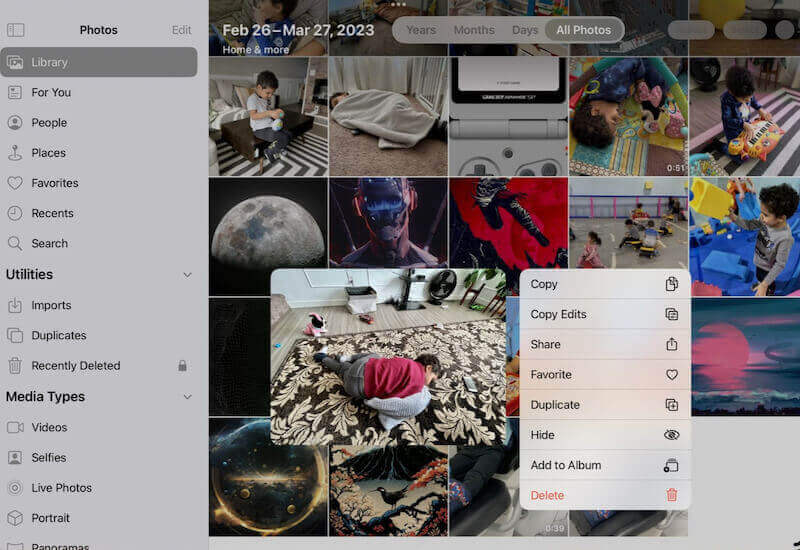
Start iPad på nytt
Noen ganger opptar iPadens hurtigbuffer og midlertidige filer mye lagringsplass. Hvis du starter enheten på nytt, kan du fjerne disse midlertidige filene, noe som bidrar til å frigjøre lagringsplass og forbedre enhetens ytelse.
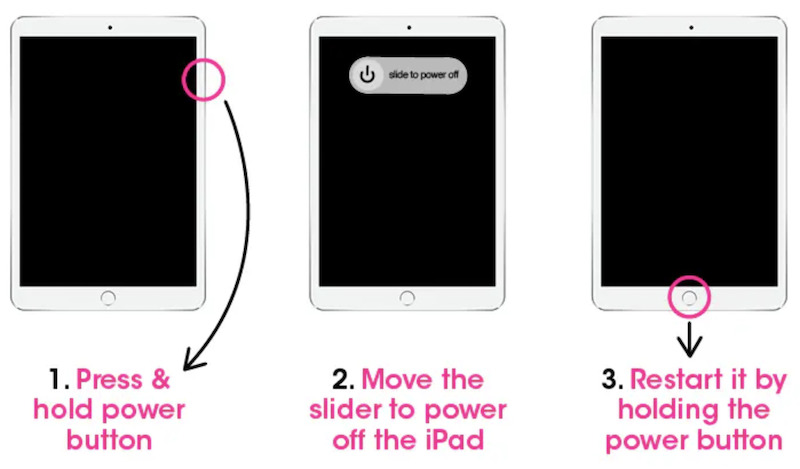
Konklusjon
Knowing hvordan slette iPad og å velge riktig verktøy er spesielt viktig når det er lite lagringsplass. Apeaksoft iPhone Eraser gir en mer grundig og sikker opprydding enn tradisjonelle metoder, og hjelper deg effektivt å frigjøre lagringsplass og beskytte personvernet ditt.
Relaterte artikler
Hvordan tørker jeg en iPad uten passord? Lær 3 nyttige måter fra dette innlegget for å slette en iPad og rense alle innstillingene og dataene dine på iPaden.
I denne artikkelen vil vi illustrere hvordan du kan omgå iPhone- eller iPad-fjernadministrasjon ved å bruke fire gratis metoder som støtter den nyeste iOS 18
Denne opplæringen forklarer hvordan du sletter Safari-bufferdata fra iPhones og iPads, slik at enheten din kan nyte den utmerkede ytelsen.
Sjekk 5 måter å tilbakestille iPad uten Apple ID, så kan du spare mye tid på å få oppdatert iPad, noe som også vil fikse mange systemfeil.

